windows10蓝牙怎么打开 windows10蓝牙无法连接的解决办法
大家都非常熟悉“蓝牙”这个词汇,它最为常见的使用场景就是在手机上。但实际上,在笔记本电脑中也都有蓝牙功能。那么,windows10蓝牙怎么打开呢?今天,小编为大家整理了一下有关于windows10打开蓝牙的方法,并且,还在这为大家分享了windows10蓝牙无法连接的解决办法。一起来看看吧。

windows10蓝牙怎么打开
1.打开Win10电脑桌面左下角的菜单选项。
2.在菜单页面中,点击左侧栏中的“设置”按钮。
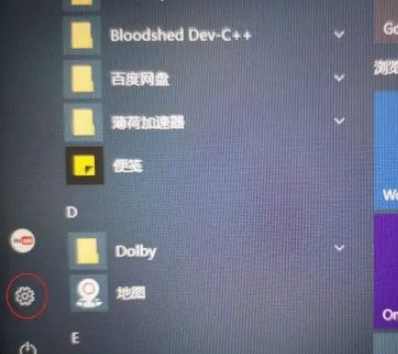
3.弹出设置页面后,找到“设备”选项并点击。
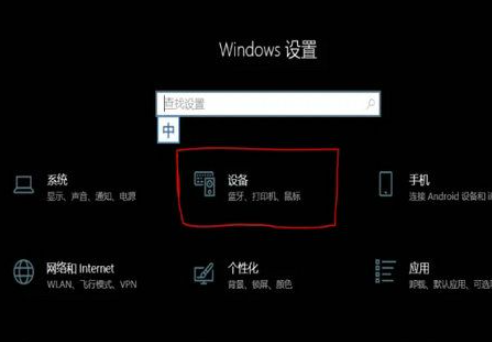
4.在左侧栏中找到“蓝牙和其他设备”选项并点击进入。
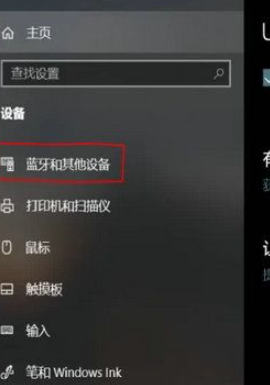
5.在右侧部分,找到“蓝牙”选项,并在下方的开关按钮上进行点击,即可开启Win10蓝牙设置。
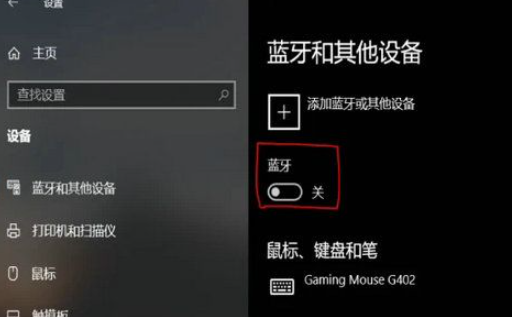
windows10蓝牙无法连接的解决办法
1.点击Win10左下角的Cortana搜索框,在搜索框中输入“设备管理器”,并点击打开“设备管理器”。
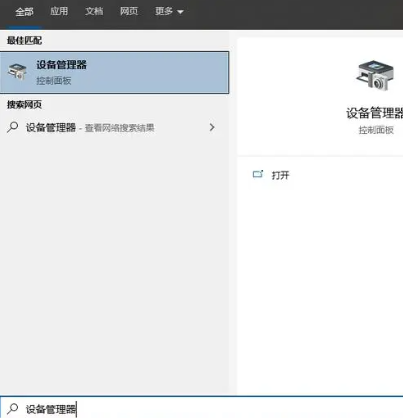
2.在设备管理器中,找到“蓝牙”选项并展开。
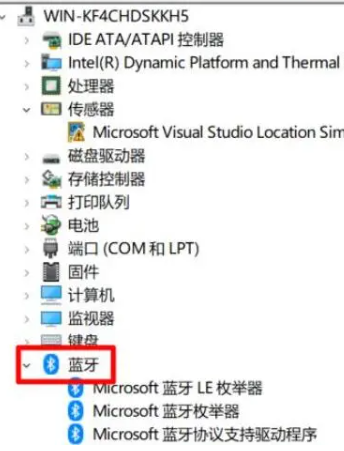
3.在展开的选项中选择“QualcommAtherosBluetooth”。
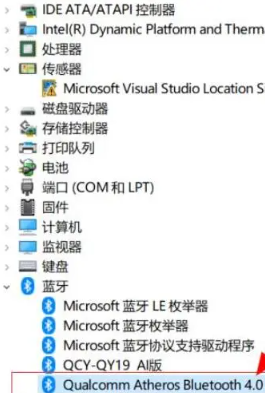
4.右键点击该选项并选择“升级驱动程序”。
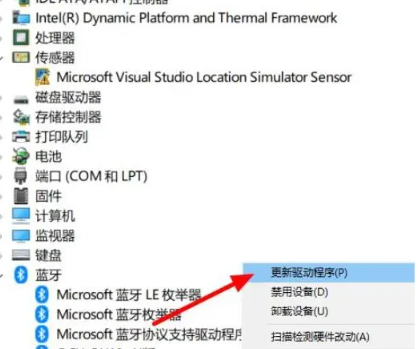
5.升级界面将弹出,选择“自动搜索更新的驱动程序软件”,即可自动升级蓝牙驱动程序。
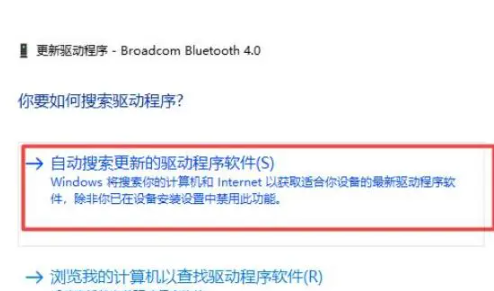
6.等待驱动程序升级完成后,重新开启蓝牙即可连接。
以上就是小编为大家整理的有关于windows10蓝牙的相关资讯分享哦。
最新推荐
-
win7系统中自带的游戏删除了怎么办 win7自带游戏没了怎么办

win7系统中自带的游戏删除了怎么办?在win7系统中自带很多经典的系统游戏,但是有的用户想要体验的时候发 […]
-
win11文件夹只读模式怎么解除 文件夹只读模式解除步骤

win11文件夹只读模式怎么解除?在最新的win11系统中,系统会默认使用高安全的保护功能,比如很多用户都 […]
-
Win10电脑屏保广告如何取消 关闭win10锁屏界面广告

Win10电脑屏保广告如何取消?很多用户在使用win10系统中,发现只要自己锁屏,电脑界面会显示一个播放广 […]
-
edge开发者选项在哪里打开 edge浏览器打开开发者模式

edge开发者选项在哪里打开?edge浏览器是windows系统自带的浏览器,对于开发工作人员来说,在测试 […]
-
电脑局域网工作机组怎么设置 win7建立局域网工作组的方法

电脑局域网工作机组怎么设置?在使用电脑过程中,通过设置工作机组,可以很好的串联区域电脑,进行数据传输文件互 […]
-
win10如何查看网卡是否千兆 电脑查看网口速率怎么看

win10如何查看网卡是否千兆?电脑的网口速率,影响着电脑上传下载的速度,但是很多用户都不清楚自己的网卡是 […]
热门文章
win7系统中自带的游戏删除了怎么办 win7自带游戏没了怎么办
2win11文件夹只读模式怎么解除 文件夹只读模式解除步骤
3Win10电脑屏保广告如何取消 关闭win10锁屏界面广告
4edge开发者选项在哪里打开 edge浏览器打开开发者模式
5电脑局域网工作机组怎么设置 win7建立局域网工作组的方法
6win10如何查看网卡是否千兆 电脑查看网口速率怎么看
7win11允许安装外部应用的设置在哪里 win11安装被阻止彻底解决方法
8yuzu模拟器安卓添加游戏 yuzu模拟器手机版教程
9win10玩cf不能全屏怎么办 win10玩cf无法全屏的解决办法
10wallpaper engine怎么开机自启动 wallpaper engine自启动设置
随机推荐
专题工具排名 更多+





 闽公网安备 35052402000378号
闽公网安备 35052402000378号